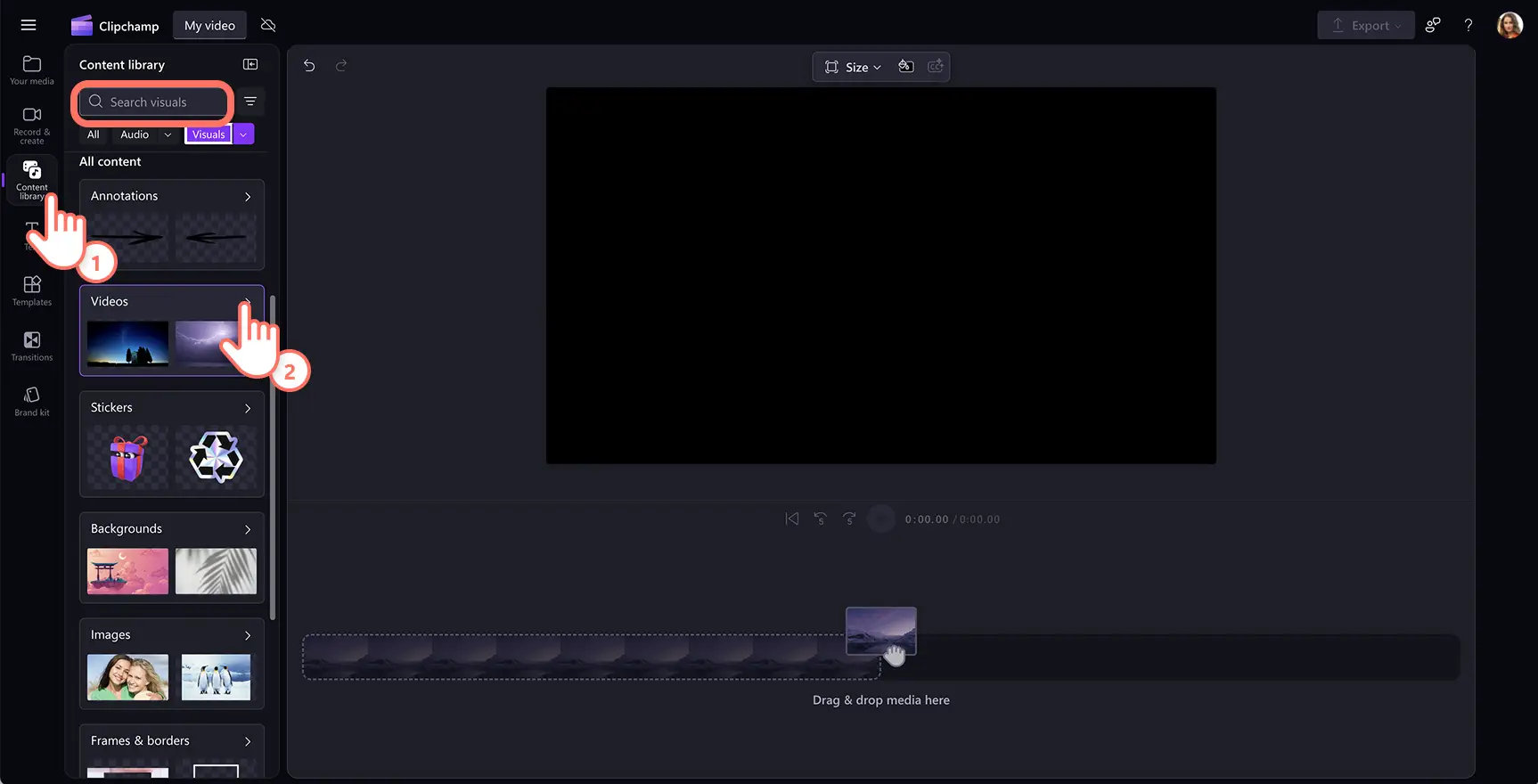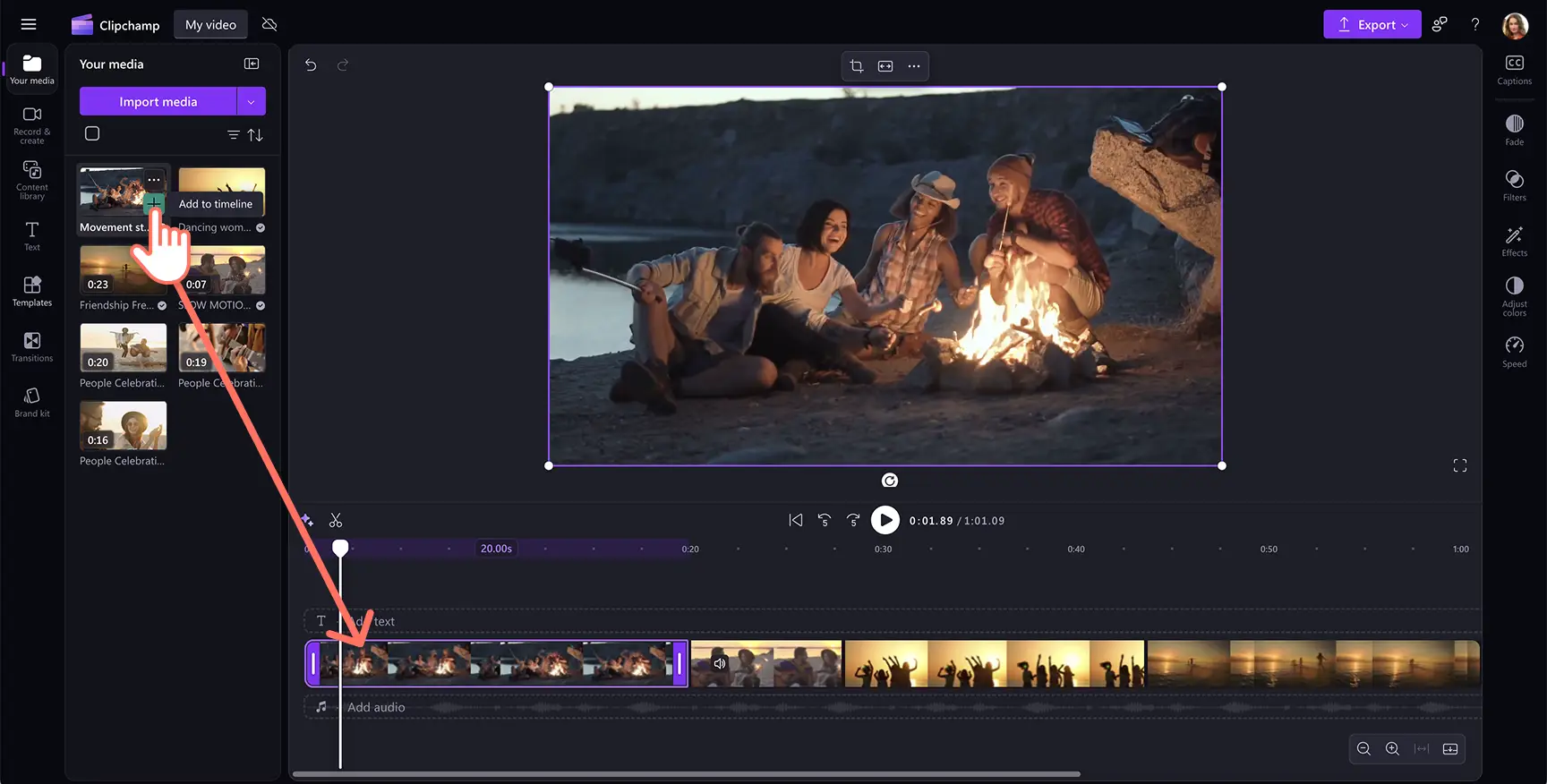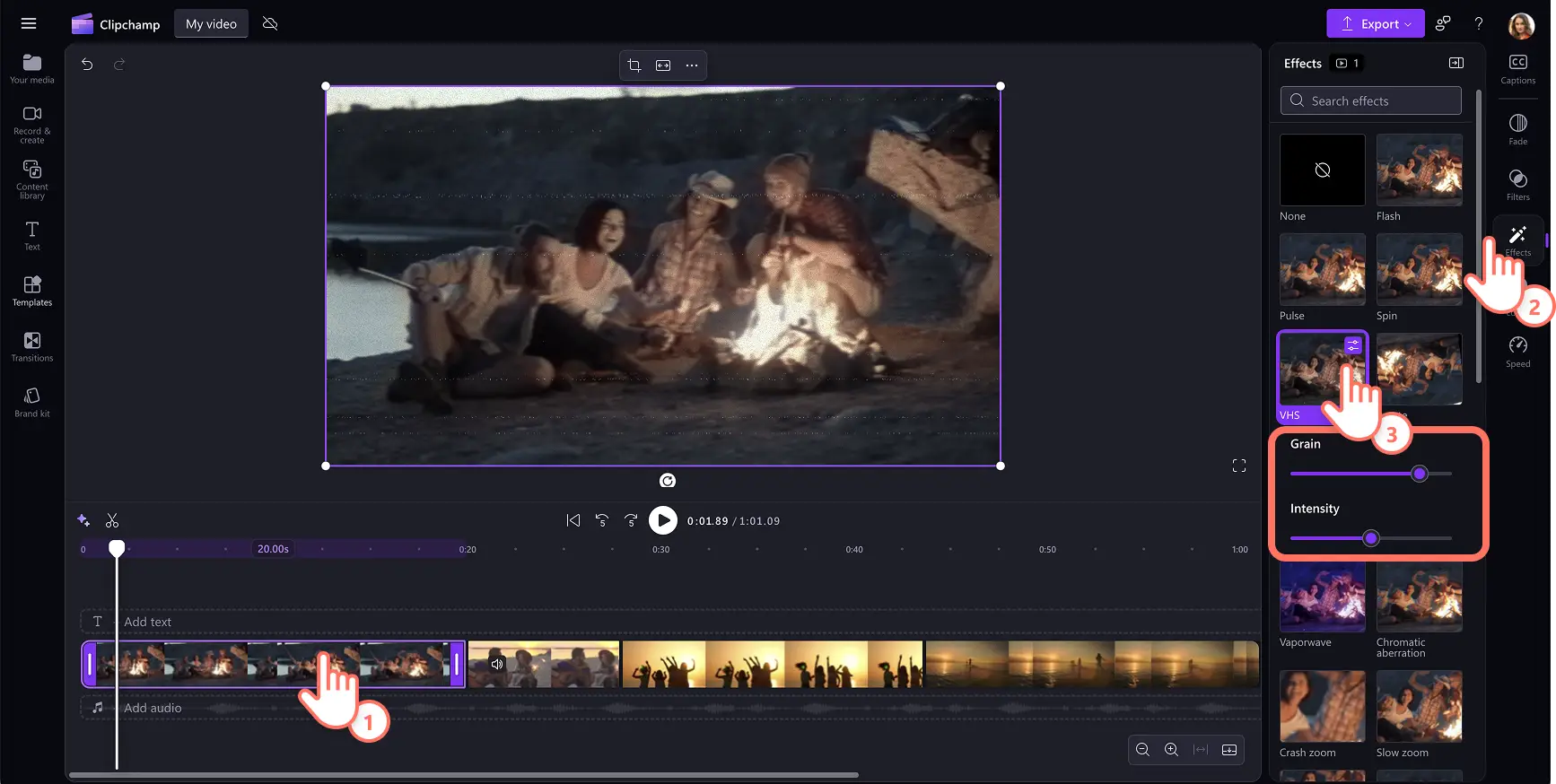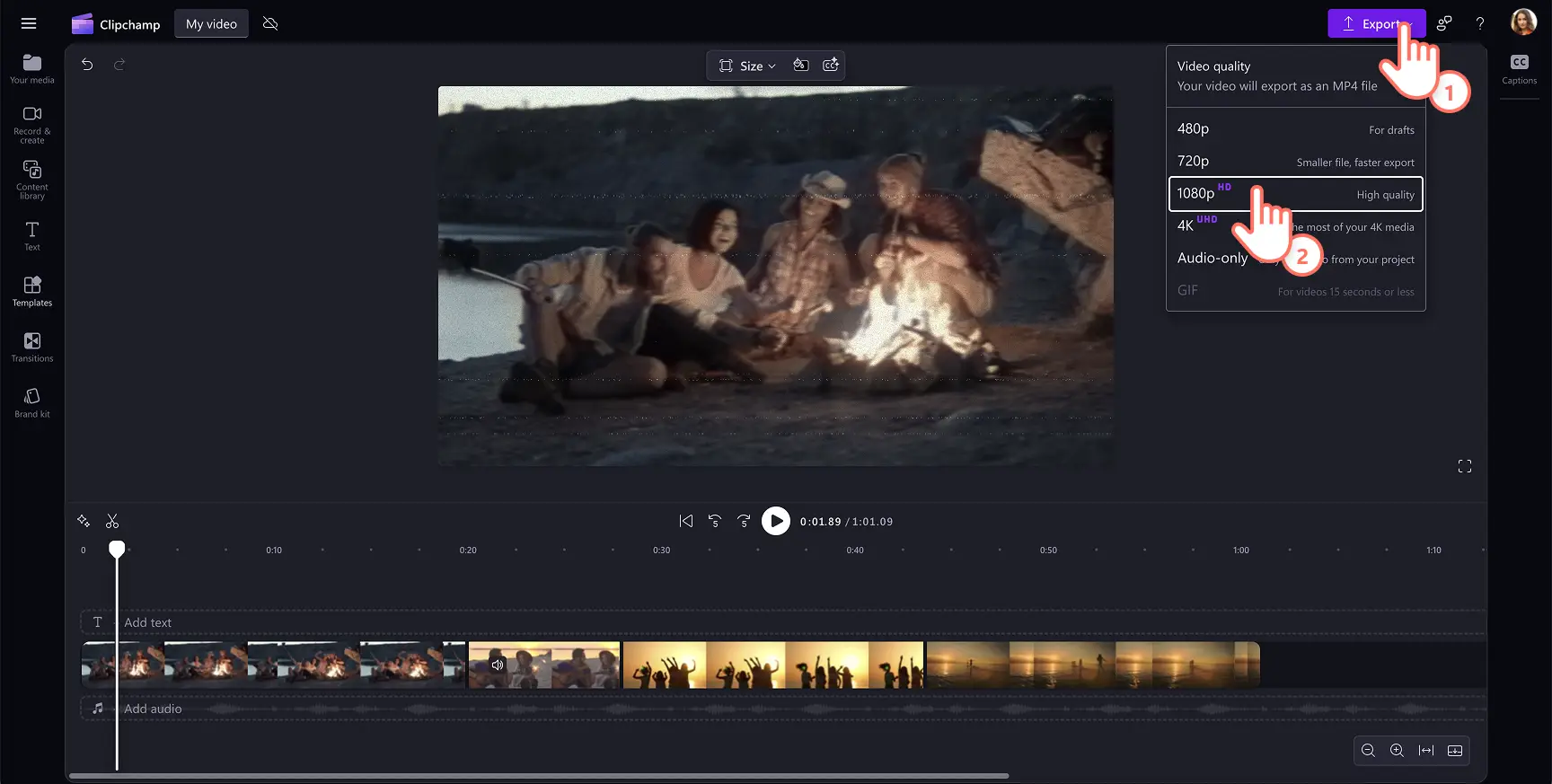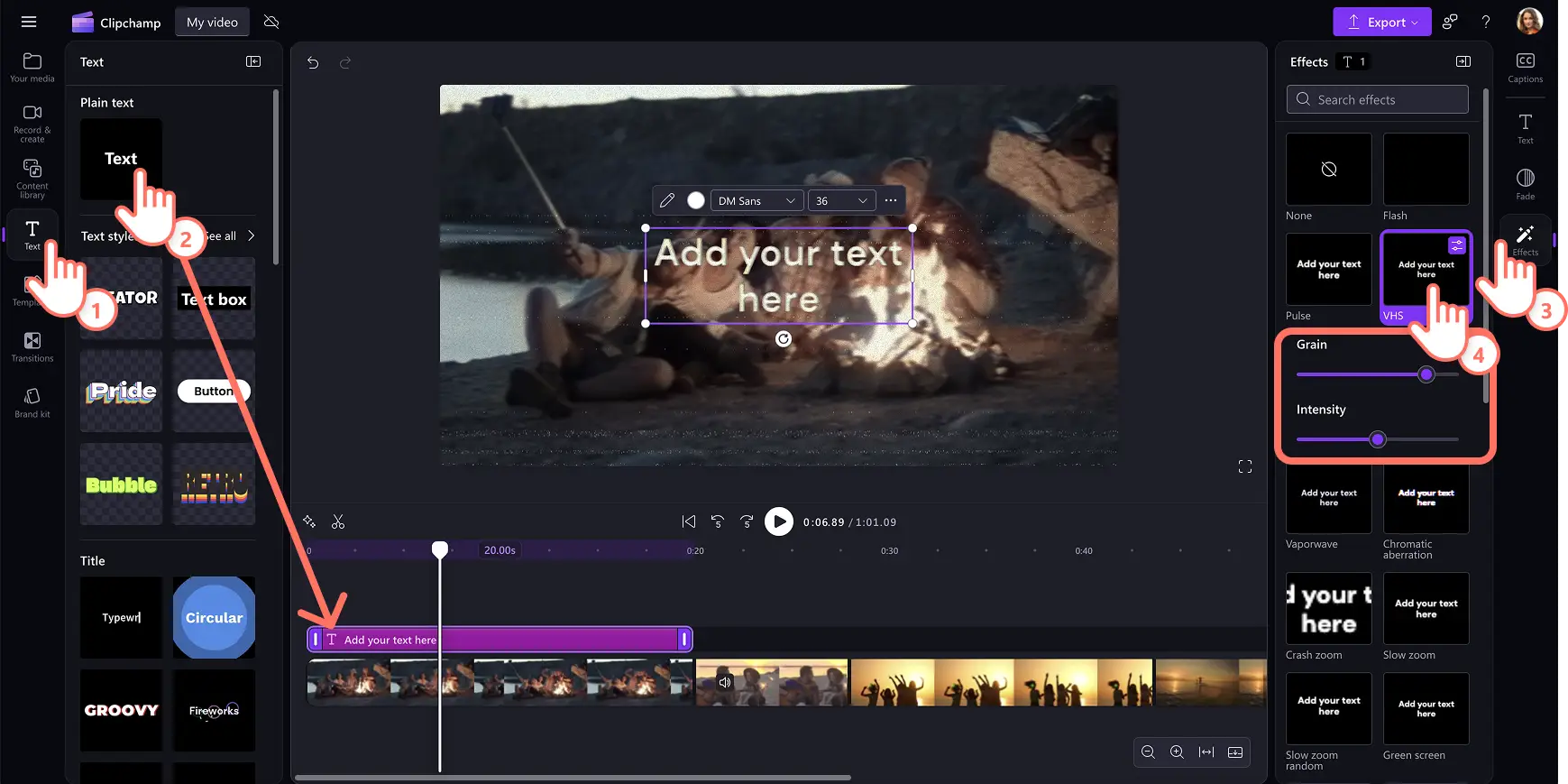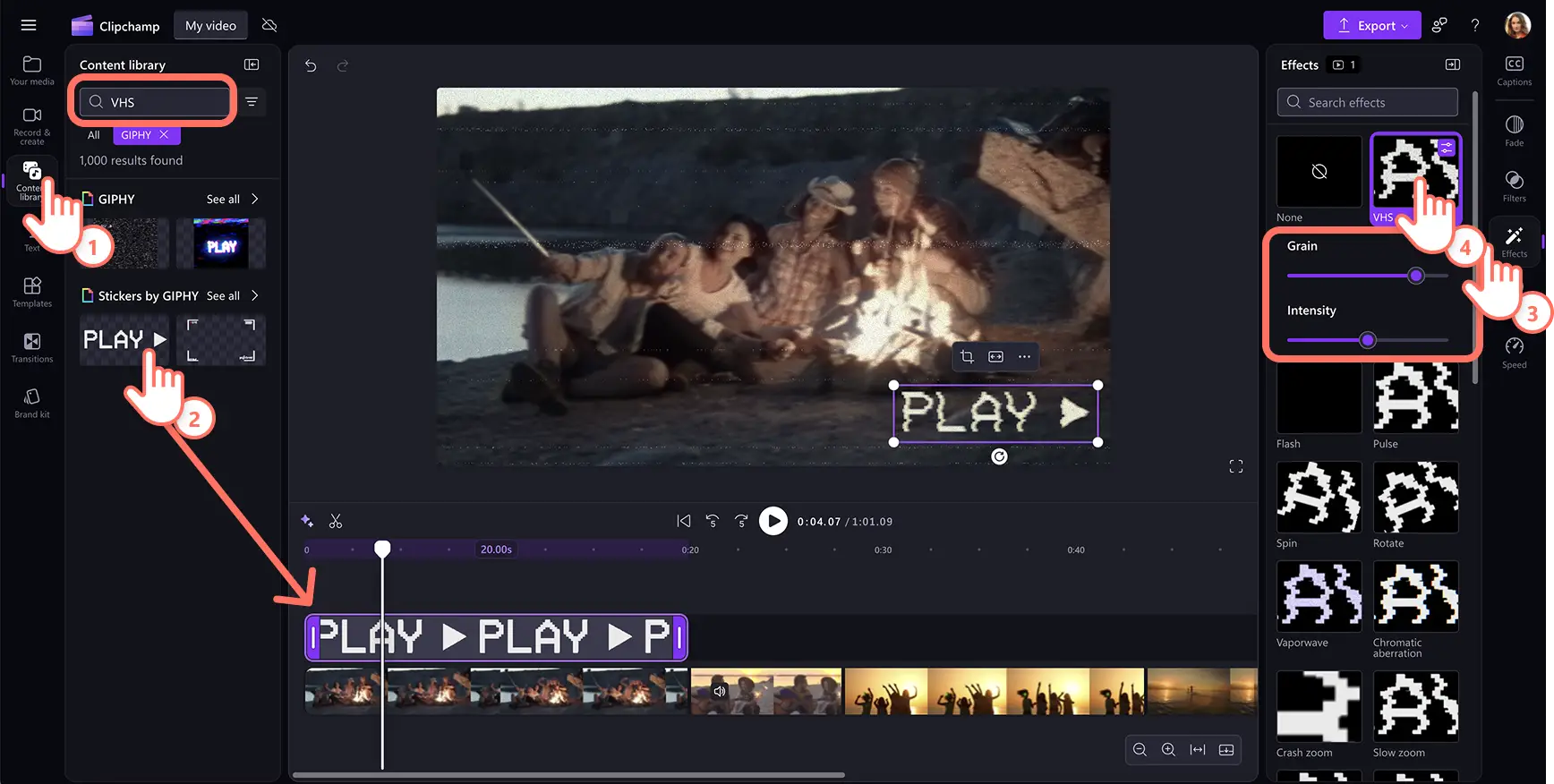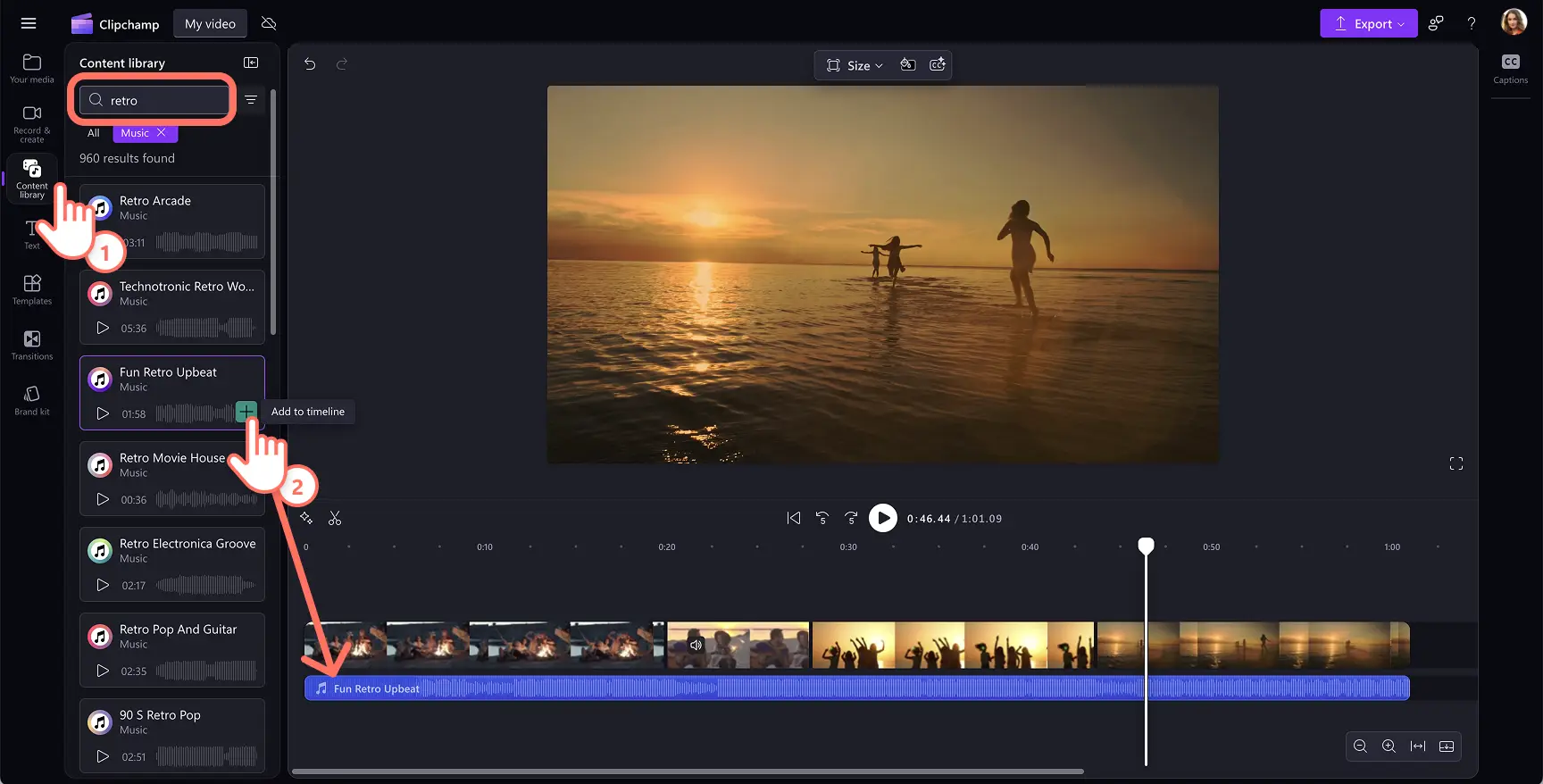Dikkat! Bu makaledeki ekran görüntüleri kişisel hesaplar için Clipchamp'ten alınmıştır. Aynı ilkeler Clipchamp iş ve okul hesapları için de geçerlidir.
Bu sayfada
VHS efektiyle video kliplere klasik bir video kamera filtresinin görünümünü verin.Otantik bir VHS katmanı, tatil özet slayt gösterileri gibi herhangi bir içerik için nostalji oluşturabilir, vlog'lar veya satış videoları.
Clipchamp, ücretsiz VHS efektini indirme gerekmeyen videolara kolayca eklemenize olanak tanır.Tarayıcıdan çıkmadan videolara ve fotoğraflara grenli, VHS statik ve kanayan renk çizgileri estetiği ekleyin.Hatta vintage 90'ların katmanlarını ve görünümü geliştirmek için klipler arasında video geçişleri .
Videolara, fotoğraflara, animasyonlu metinlere, grafiklere VHS efekti eklemeyi ve mükemmel eski okul arka plan müziğiyle video eşleştirmeyi öğrenmek için okumaya devam edin Clipchamp video düzenleyicisi.
Videolara VHS efekti ekleme
1. AdımKendi medyanızı içeri aktarın veya stok video ekleyin
Kendi videonuzu, fotoğrafınızı ve diğer medya dosyalarınızı kullanmak istiyorsanız araç çubuğunda yer alan medyanız sekmesinde medyayı içeri aktar düğmesine tıklayın. Bilgisayarınızdaki dosyaları tarayın veya içeri aktarmak için OneDrive’ınıza bağlanın.
Stok video görüntülerini veya resimleri kullanarak video oluşturmak istiyorsanız araç çubuğunda bulunan içerik kitaplığı sekmesine tıklayarak videoları veya resimleri seçin. Arama çubuğuna anahtar sözcükler girin veya VHS efekti için doğru stoku bulmak için telifsiz video ve görüntü kitaplığına göz atın.
VHS efektiyle düzenlemeye başlamak için videoları veya görüntüleri zaman çizelgesine sürükleyip bırakın.
2. AdımVHS efektini videoya ekleme
Videonun vurgulanmış olması için zaman çizelgesindeki videoya tıklayın.Ardından özellik panelinde efektler sekmesine tıklayın. VHS efekti videolara, fotoğraflara, çıkartmalara, grafiklere ve GIF’lere katman olarak uygulanabilir.
VHS efektini videolara uygulamak için VHS efektine tıklayın.Klip artık eski okul 90'ların estetiğine sahip olacak.Dokuyu ayarlamak için gren kaydırıcıyı ve efektin genel zenginliğini ayarlamak için yoğunluk kaydırıcıyı sürükleyerek VHS parazit efektini düzenleyebilirsiniz.
3. AdımVideoyu önizleme ve kaydetme
Videoyu kaydetmeden önce oynat düğmesine basarak önizlemesine bakın. Videoyu kaydetmeye hazır olduğunuzda dışarı aktar düğmesine tıklayın ve bir video çözünürlüğü seçin.
Daha fazlasını keşfedin video filtreleri veya video rengi düzeltmesi ve diğer ayarlarda ince ayar yapmak için video iyileştirici.
Animasyonlu metne VHS efekti ekleme
Araç çubuğundaki metin sekmesine tıklayarak başlık ve metin stillerinin tümünü bulun.
Videoya metin eklemek için Zaman çizelgesine ekle düğmesine tıklayın veya varlığı sürükleyip videonuzun üstündeki zaman çizelgesine bırakın.
Özellik panelinde efektler sekmesini seçin ve VHS efektini seçin.
Tahıl ve yoğunluk kaydırıcılarını sağa veya sola sürükleyerek artırın veya azaltın.
GIF'lere ve grafiklere VHS efekti ekleme
Araç çubuğunda içerik kitaplığı sekmesine tıklayın ve video açılan okuna, ardından GIPHY veya çıkartmalara tıklayın.
Stok varlığı aramasını daraltmak için arama çubuğuna "VHS" yazın.
Videoya GIF eklemek için Zaman çizelgesine ekle düğmesine tıklayın veya varlığı sürükleyip videonuzun üstündeki zaman çizelgesine bırakın.
Özellik panelinde efektler sekmesini seçin ve VHS efektini seçin.
Tahıl ve yoğunluk kaydırıcılarını sağa veya sola sürükleyerek artırın veya azaltın.
VHS videonuza uygun müzik seçme
Araç çubuğunda içerik kitaplığı sekmesine tıklayın ve ardından ses açılan okuna ve ardından müzik öğesine tıklayın.
Görüntülemek için arama çubuğunda 80'ler, 90'lar, retro, vintage, eski okul taşı gibi anahtar sözcükleri arayın telifsiz müzik.
Üzerine gelerek bir müzik parçasının önizlemesini izleyin.
Sesi seçin ve zaman çizelgesine ekle düğmesine tıklayın veya varlığı sürükleyip video klibinizin altındaki zaman çizelgesine bırakın.
VHS efektini kullanarak beş kolay video fikri
VHS efektini kullanarak seyahat videoları nostaljik, zamanworn kalitesinde vurgulayın.Tahıl ve renk taşması, 90'lı yılların eski seyahat belgesellerini çoğaltır.
Yapmak oyun tepkisi videoları , 90'larda VHS katmanını retro oyun derlemelerine ekleyerek yapılmış gibi görünüyor.Tam deneyim için klasik oyun ses efektleriyle eşleştirin.
VHS filtresini aksaklık dokuları olarak müzik video çekimleri daha retro ve çevreleyici hale getirir.
90'ların sonlarını 2000'lerin başlarındaki siber çekirdek estetiğine yeniden oluşturun ve Y2K TikTok videoları, kıyafet vitrinleri veya nostaljik hikaye anlatımı.
Hayran düzenlemeleri, ünlülere haraçlar ve fancam video, VHS filtresi ile kişisel bir video kameranın etkisini taklit.
VHS efekt katmanını Clipchamp audio kitaplığındaki ses efektleri ve arka plan müziğiyle eşleştirmeyi unutmayın.
Filtreler ve efektlerle video estetiği geliştirmek için daha fazla yol mu arıyorsunuz?Şu girişe göz atın: Clipchamp'daki en iyi video efektleri veya nasıl yapılacağını öğrenin doğru videoları kolayca renklendirin.
Ile bugün ücretsiz bir vintage VHS videosu oluşturun Clipchamp veya Windows uygulamasını Microsoft Clipchamp.